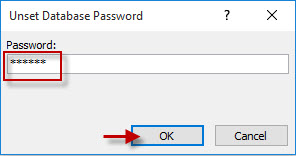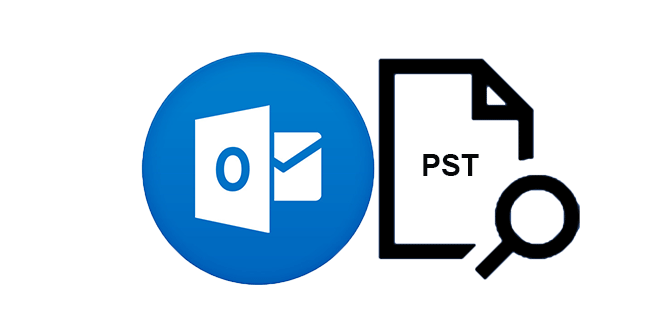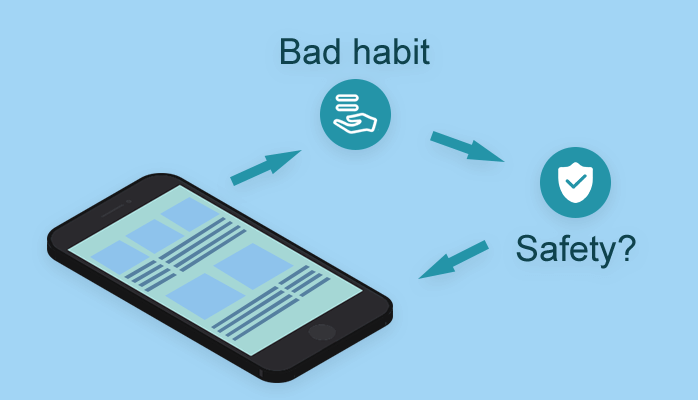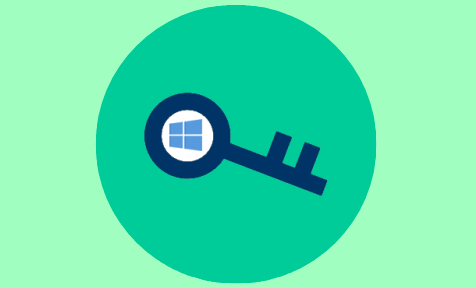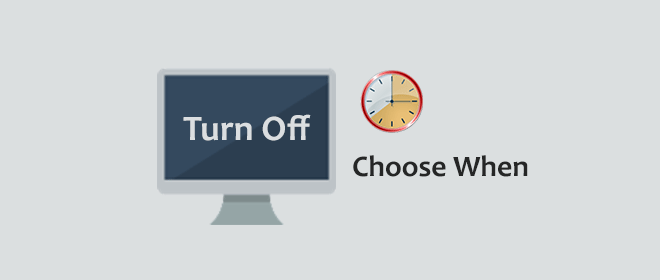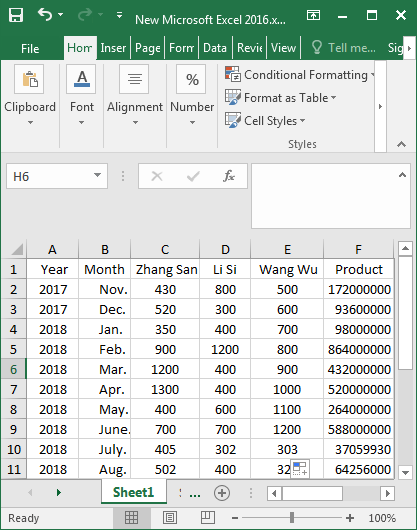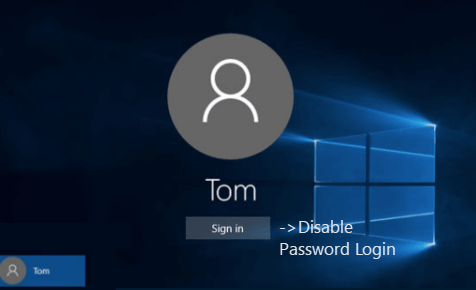Как зашифровать или расшифровать базу данных Access 2016 с помощью пароля
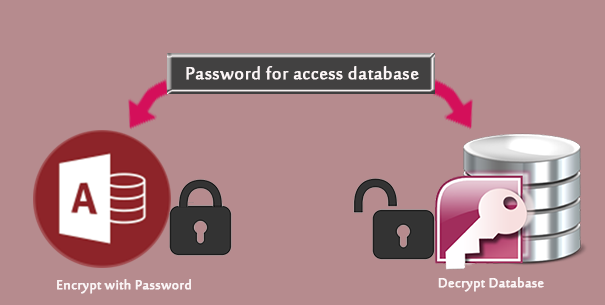
Шифрование – одно из хороших средств защиты конфиденциальных данных, хранящихся в базе данных Access (* .accdb, * .mdb), от просмотра или изменения. Теперь в этом посте показано, как зашифровать и расшифровать базу данных Access 2016 с помощью пароля.
Часть 1: Как зашифровать базу данных Access 2016 с помощью пароля
Шаг 1. Нажмите кнопку «Пуск» в Windows, а затем в меню «Пуск» нажмите Access 2016, чтобы открыть приложение Microsoft Access 2016.
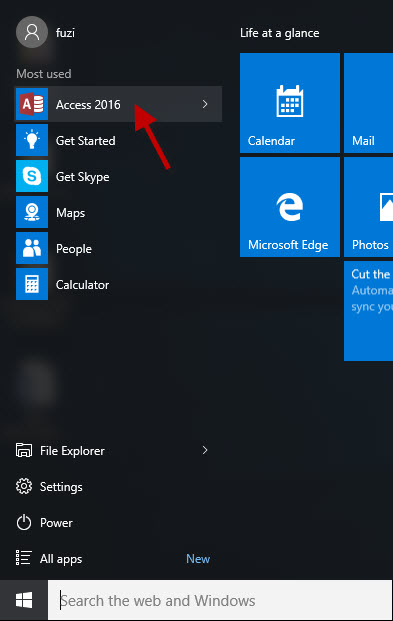
Шаг 2: Нажмите «Открыть другие файлы».
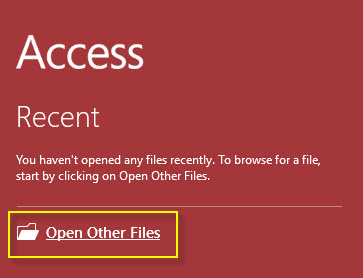
Шаг 3. Выберите вкладку «Открыть» и нажмите «Обзор».
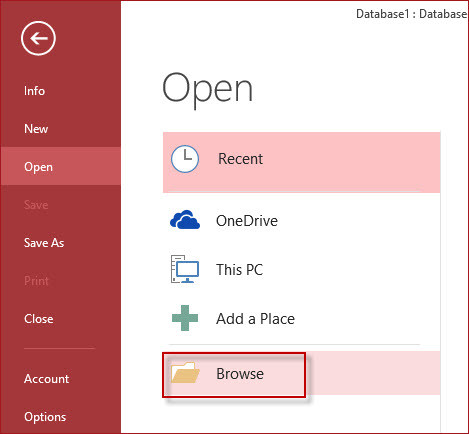
Шаг 4: В диалоговом окне «Открыть» выберите файл целевой базы данных, который вы хотите зашифровать. Затем щелкните стрелку раскрывающегося списка рядом с кнопкой «Открыть» и выберите «Открыть эксклюзивно», чтобы открыть файл базы данных в монопольном режиме.
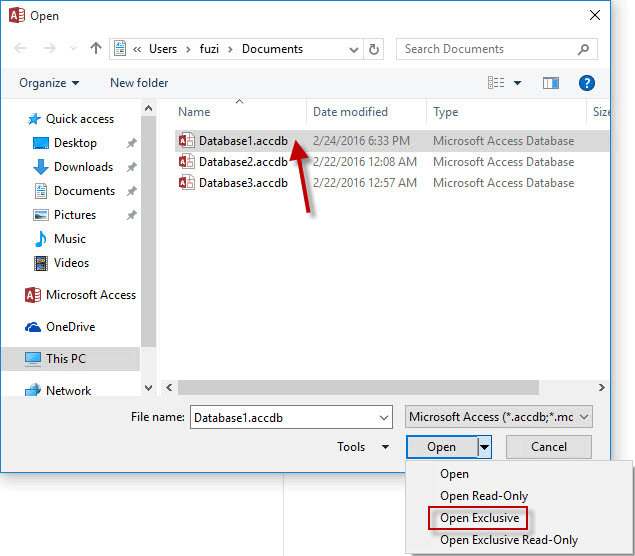
Шаг 5: После того, как файл базы данных Access откроется в эксклюзивном режиме, нажмите «Файл» -> «Информация» и нажмите кнопку «Зашифровать паролем».
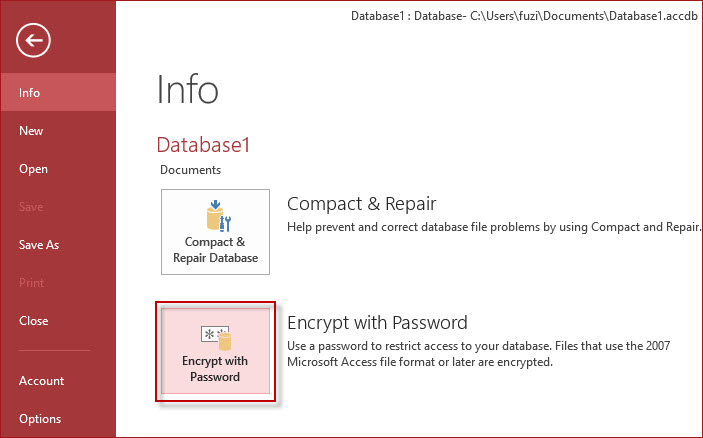
Шаг 6. Во всплывающем диалоговом окне «Установить пароль базы данных» введите пароль и введите его еще раз для проверки, а затем нажмите «ОК». Затем файл базы данных зашифровывается, и пароль требуется каждый раз, когда вы открываете базу данных.
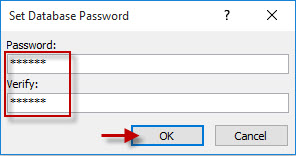
Часть 2: Как расшифровать базу данных Access 2016 с помощью пароля
Шаг 1. Открытый доступ 2016.
Шаг 2: Нажмите «Открыть другие файлы».
Шаг 3: Выберите вкладку «Открыть» и нажмите «Обзор».
Шаг 4. Выберите целевой файл базы данных, затем щелкните стрелку раскрывающегося списка рядом с кнопкой «Открыть» и выберите «Открыть эксклюзивно».
Шаг 5: Во всплывающем диалоговом окне «Требуется пароль» введите пароль базы данных и нажмите «ОК».
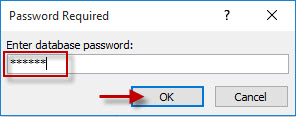
Советы: Если вы по неосторожности потеряли или забыли пароль к базе данных, вы можете восстановить его с помощью инструмента Access Password Refixer.
Шаг 6: После того, как файл базы данных откроется в монопольном режиме, нажмите «Файл» -> «Информация» и нажмите «Расшифровать базу данных».
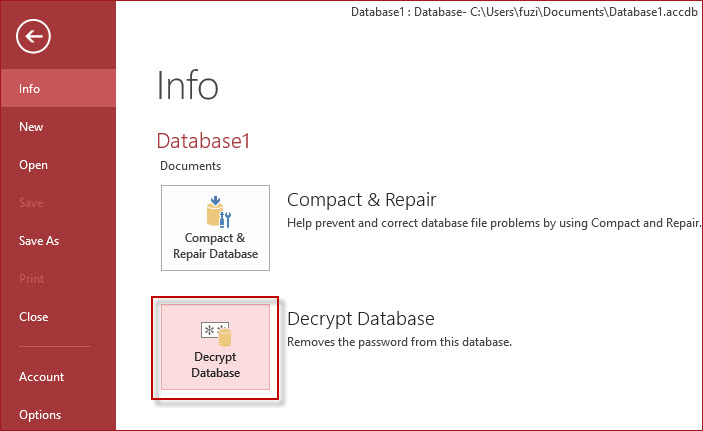
Шаг 7. В диалоговом окне «Снять пароль базы данных» введите пароль и нажмите «ОК». Тогда пароль не установлен, и файл базы данных Access 2016 можно расшифровать, и вы можете открыть его без пароля.